- たまごリピートのよくある質問 >>詳細
- 注文管理でのよくある質問 >>詳細
- NPのよくある質問 >>詳細
- クレジットカードのよくある質問
-
- 【目次】クレジットのよくある質問
- クレジット注文の金額変更方法
- 「与信ボタン」の注意点
- クレジットから別の支払い方法に変更したい
- たまごリピートでキャンセルした覚えがないのに、ゼウスの管理画面ではキャンセル処理になっている注文が存在する
- キャンセルしていた定期注文をもう一度復活させたい
- 「カード番号が半角数字ではありません。…」のエラーメッセージが表示された場合
- デビッドカードについて
- こんな要対応メッセージが表示されたら(クレジット編)
- 0円でクレジットカード決済を行った場合
- クレジットカード情報の上書きについて
- クレジットカードのオーソリゼーションのタイミングについて
- 「決済処理に失敗しました。申し訳ございませんが、しばらく時間をあけて購入画面からやり直してください」の対処方法
- クレジット決済のお支払い回数を一括のみにしたい
- 仮決済中に有効期限が切れた場合、決済確定されるの?
- クレジット決済における仮売上/即決済の変更
- AMEXのカードについて
- 注文検索結果一覧ではクレジット決済ステータスが未決済になっているのに、「クレジット決済を行う」メニューでは決済済になっている
- 注文の修正で修正ボタンをクリックすると、「クレジットのキャンセル決済が失敗しました」とエラーメッセージが表示されるのですがなぜですか?
- クレジットカードの決済最低金額
- 要対応に入っているクレジットカード決済の失敗のときのご対応は?
- クレジット支払い決済済みの顧客に対する金額変更
- クレジットカードの与信保持期間を過ぎてから出荷した場合、どうなるのか(ゼウスの場合)
- クレジットカードの有効期限が切れてしまっている場合
- クレジットの確定処理失敗について
- クレジット会社ごとの分割可能な回数や金額について
- たまごリピート上でクレジットカードの有効期限だけを変更することは可能か?
- クレジットの分割は定期注文でも対応可能ですか?
- 出荷管理でのよくある質問 >>詳細
- 顧客管理でのよくある質問 >>詳細
- 商品管理でのよくある質問 >>詳細
- 販促管理でのよくある質問 >>詳細
- 集計・分析でのよくある質問 >>詳細
- デザイン設定でのよくある質問 >>詳細
- 各種設定でのよくある質問 >>詳細
- カート・マイアカウントよくある質問 >>詳細
- オプションでのよくある質問 >>詳細
クレジットカードのよくある質問
「たまごクレジット決済失敗」の対処方法
要対応メッセージ「たまごクレジット決済失敗」の対処方法
[原因]
顧客情報に登録されているクレジットカードが利用できなくなってしまったため、
次回定期注文の自動作成に失敗した(たまごが産まれなかった)。
[対処方法]
事前にお客様に連絡し、クレジットカードの利用状況を確認していただく必要がございます。
(クレジットカードが原因不明で利用できない場合、恐れ入りますがクレジットカード会社に
原因をお問い合わせいただきますようお願いします。)
クレジットカードが利用できない場合の操作方法は2通りあります。
※次回のキャンセル処理をする場合は必ず【クレジット決済キャンセル】のチェックをはずすようお願いいたします。
キャンセル方法は【こちら】になります。
(1)顧客情報に登録されているクレジットカード情報を手動で変更する方法
①トップ >顧客・見込み顧客 >顧客管理 へ移動
②顧客情報の『選択ください』のプルダウンから『クレジットカードを登録する』を選択

③新しいクレジットカードを登録するの下部にある「カード番号」「有効期限」を入力し、『更新する』をクリック
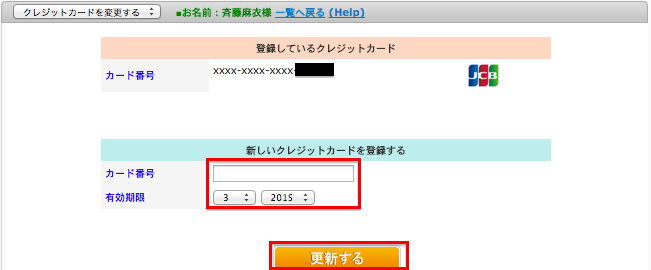
④トップ >注文・サンプル請求 >注文検索 へ移動
⑤対象の要対応注文を抽出し、『選択ください』のプルダウンから『要対応を更新する』をクリック
⑥「対応状況」を『解除』に選択し、『要対応を更新する』をクリック
※「対応状況」は今回注文の項目と次回以降注文の項目の2箇所ございます。
2箇所とも『解除』にしていただきますようお願いします!
⑦再度、注文検索において、対象の注文を抽出し、『選択ください』のプルダウンから『たまごを産ませる』をクリック
問題なく次回の注文が作成できれば対応完了です。
(2)顧客情報に登録されているクレジットカード情報をお客様自身に変更していただく方法
※この方法は、お客様が会員登録している場合のみ可能です
①トップ >各種設定 >重要項目設定 >カート設定 へ移動
②「マイアカウントクレジットカードの登録・変更」を『利用する』に選択し、『設定を登録する』をクリック

③お客様に https://貴社ドメイン名/account/change_credit のURLからクレジットカード情報を変更してもらう
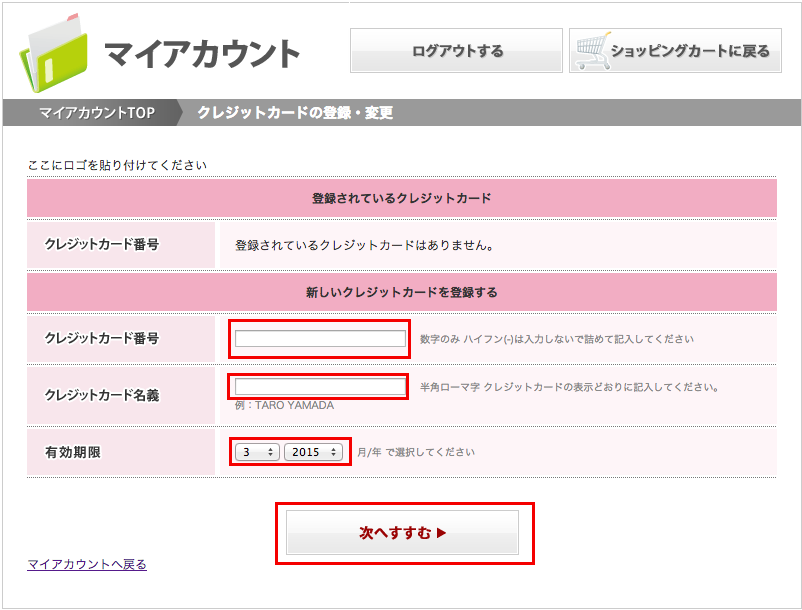
※お客様には変更していただく前にマイアカウントにログインしていただく必要がございます
④トップ >注文・サンプル請求 >注文検索 へ移動
⑤対象の要対応注文を抽出し、『選択ください』のプルダウンから『要対応を更新する』をクリック
⑥「対応状況」を『解除』に選択し、『要対応を更新する』をクリック
※「対応状況」は今回注文の項目と次回以降注文の項目の2箇所ございます。
2箇所とも『解除』にしていただきますようお願いします!
⑦再度、注文検索において、対象の注文を抽出し、『選択ください』のプルダウンから『たまごを産ませる』をクリック
問題なく次回の注文が作成できれば完了です。
関連説明
